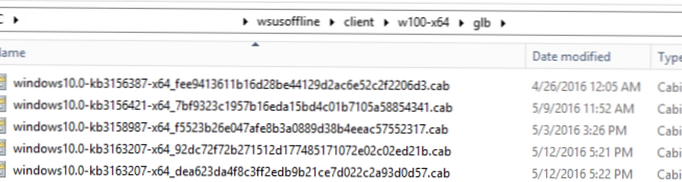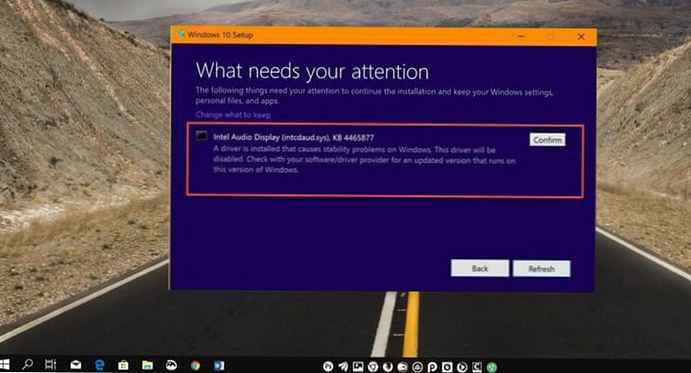U ovom ćemo članku pogledati primjer integriranja sigurnosnih ažuriranja WSUS Offline Updater u instalacijski zadatak sustava Windows 10 preko mreže pomoću Microsoft Deployment Toolkit (MDT) 2013. Dakle, možete konfigurirati automatsku implementaciju potpuno zakrpljene slike sustava Windows 10. Iako postoje i drugi načini integriranja ažuriranja u Windows sliku, na primjer, izravno u datoteku slika sustava wim ili upotrebom ugrađenih MDT alata, smatrat ćemo uporabu WSUS Offline Updater kao prilično prikladnim i funkcionalnim alatom i njegovom sposobnošću integriranja s MDT-om.
sadržaj:
- WSUS Offline Updater
- Integracija WSUS Offline Ažuriranja s MDT-om 2013
- Instaliranje ažuriranja prilikom raspoređivanja računala sa sustavom Windows 10 preko mreže
WSUS Offline Updater
Prije svega, trebamo preuzeti najnoviju verziju WSUS Offline Updater (Http://download.wsusoffline.net/). U vrijeme pisanja teksta bila je dostupna verzija WSUS Offline Updater. 10.7.

WSUS Offline Updater - Ovo je besplatni uslužni program osmišljen za automatsko preuzimanje svih sigurnosnih ažuriranja određenog proizvoda tvrtke Microsoft s web mjesta Microsoft Update ili lokalnog WSUS poslužitelja. Ažuriranja se spremaju u lokalnu mapu i administrator kasnije može ažurirati ta ažuriranja izvanmrežno na izoliranim računalima, bez da ih mora povezati s Internetom ili lokalnom mrežom. Program vam omogućuje preuzimanje ažuriranja za sve podržane verzije sustava Windows (Vista, 7, 8,10 / Windows Server 2008, 2008 R2, 2012, 2012 R2), Office 2010, 2013 i 2016, .Net Frameworks, C ++ Runtime knjižnice, baze podataka Ažuriranja sustava Windows Defender, Microsoft Security Essentials itd..
Preuzmite i raspakirajte sadržaj arhive wsusoffline107.zip u bilo koji direktorij. U mom slučaju to je C: \ Distr \ wsusoffline.
Pokrenite izvršnu datoteku UpdateGenerator.exe (WSUS Offline Generator ažuriranja)
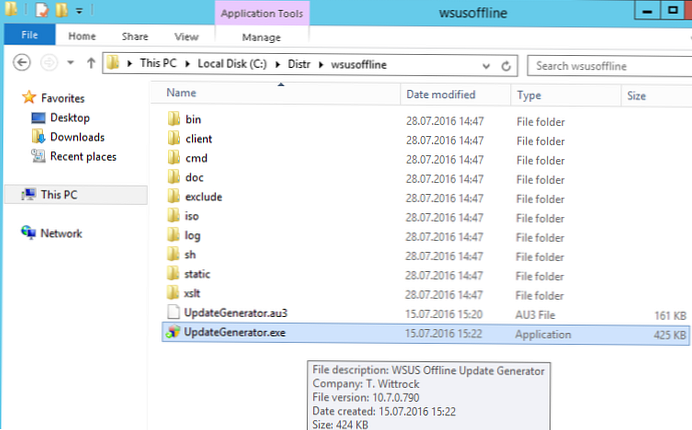
Odaberite verziju sustava Windows za koju želite primiti popis potrebnih sigurnosnih ažuriranja. Na primjer, za Windows 10, u odjeljku trebate odabrati Windows 10 / Server 2016 (w100 / w100-x64) željena dubina bita (x64 Global (višejezična ažuriranja) i kliknite početak. 
Program će dobiti popis dostupnih ažuriranja i početi preuzimati datoteke koje još nisu primljene. To znači da se program može povremeno pokretati radi preuzimanja samo najnovijih nedostajućih ažuriranja bez ponovnog učitavanja svih paketa. Ovisno o brzini pristupa Internetu, može potrajati dosta vremena za preuzimanje svih ažuriranja proizvoda..
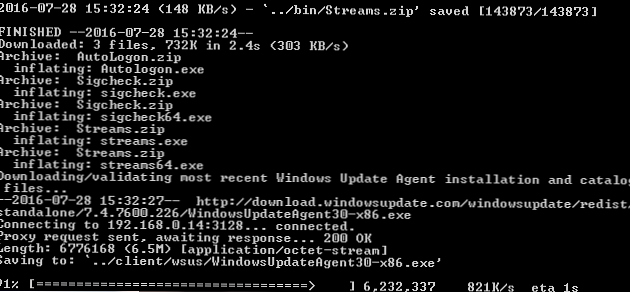
Savjet.
- U programskim postavkama možete odrediti da se ažuriranja preuzimaju s Interneta (Microsoft Update web mjesto) i s lokalnog WSUS poslužitelja.
- Kad se povežete s Internetom putem proxyja, postavke proxy poslužitelja možete postaviti klikom na gumb proxy
Sva preuzeta ažuriranja spremaju se u mapu klijent.
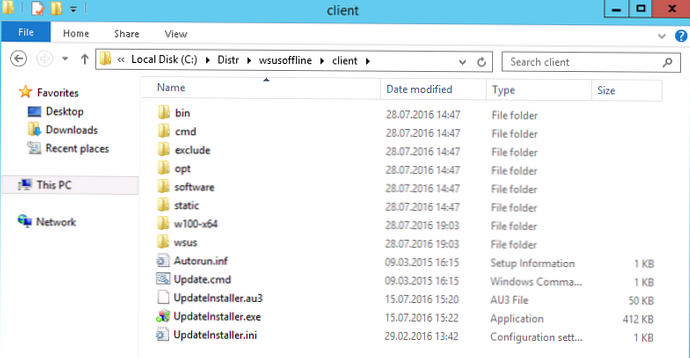
Da biste instalirali ažuriranja na klijent, koristi se program s grafičkim sučeljem UpdateInstaller.exe. U našem slučaju nije potreban GUI jer bi ažuriranja trebala biti instalirana automatski bez interakcije korisnika. U ovom slučaju, bolje je koristiti datoteku skripte Update.cmd (on zauzvrat pokreće \ cmd \ DoUpdate.cmd skriptu). Prema tome, MDT 2013 trebao bi pokrenuti datoteku update.cmd prilikom implementacije sustava Windows 10 na klijentu.
- U katalogu WSUS Spremljena je najnovija inačica sredstva za ažuriranje sustava Windows
- U katalogu w100-x64 \ glb Svoje datoteke za ažuriranje sustava Windows 10 pohranjuju se u * .cab formatu
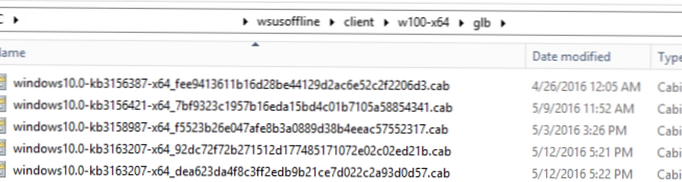
Integracija WSUS Offline Ažuriranja s MDT-om 2013
Nakon što su sva ažuriranja preuzeta s lokalnog pogona, zatvorite prozor WSUS Offline Updater i kopirajte sadržaj mape klijent na vaš sjeverni MDT. Stavljam ga u mapu C: \ DeploymentShare \ Scripts.
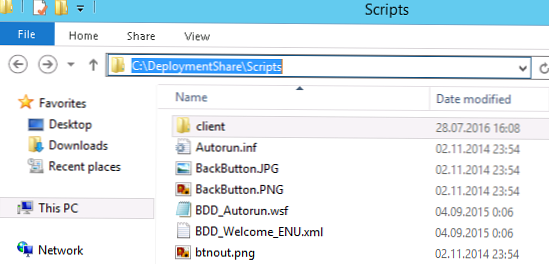
Ostaje dodati zadatak pokretanja instalacije ažuriranja na instalacijski zadatak sustava Windows 10.
Otvorite konzolu Radna ploča u smještaju (MDT) i pod Zadaci sekvence Pronađite željeni zadatak kojem želite dodati fazu instalacije ažuriranja. U našem primjeru ovo Instalirajte Win 10 x64 Pro. Otvorite njegova svojstva i otvorite karticu Redoslijed zadatka.

Napravite novi MDT zadatak koji montira mrežnu mapu s ažuriranjima (klijent) na zasebni pogon (datoteka update.cmd ne radi s UNC stazama) i pokrenut će datoteku update.cmd za početak instalacije ažuriranja.
U grupi zadataka Državna obnova -> Prilagođeni zadatak nakon što stvorimo dva nova zadatka6
- Postavlja mrežni pogon s direktorijom klijenta na UNC putu
- Pokreće update.cmd skriptu.
Stvorite novi zadatak (Dodaj-> Općenito-> Pokrenite naredbenu liniju) s nazivom Montirajte mrežnu mapu

U redu Komandna linija odredite sljedeću naredbu:
cscript.exe "% SCRIPTROOT% \ ZTIConnect.wsf" /uncpath:\\ 10.10.0.70\DeploymentShare\Scripts\client
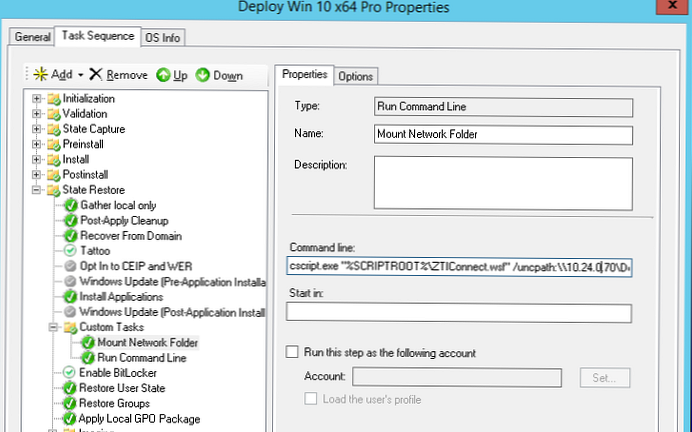
Drugi zadatak s imenom Instalirajte Windows Updates offline treba sadržavati sljedeću liniju pokretanja:
Cmd.exe / c "Y: \ DeploymentShare \ Scripts \ client \ update.bat"

Ostaje ažurirati direktorij distribucije desnim klikom na korijen MDT kuglica i odabirom opcije "Ažuriraj udio razmještaja".
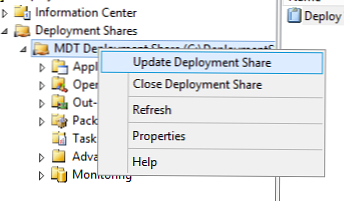
Instaliranje ažuriranja prilikom raspoređivanja računala sa sustavom Windows 10 preko mreže
Ostaje testirati rad zadatka implementacije sustava Windows 10 na klijentu (može biti virtualni ili fizički stroj). Uključite testni stroj i pokrenite mrežno pokretanje pomoću PXE.
Odaberite željenu sekvencu zadataka i pričekajte da se instalacija sustava Windows 10. Nakon dovršetka instalacije pojavi prozor s naslovom "Administrator DoUpdate", u kojem će se prikazati postupak instaliranja sigurnosnih ažuriranja sustava Windows..
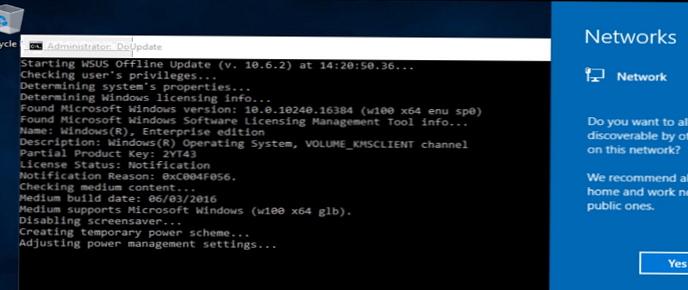
Pričekajte da instalacija završi i ponovo pokrenite računalo..
Dakle, konfigurirali smo automatsku instalaciju sigurnosnih ažuriranja za Windows tijekom implementacije sustava Windows 10 na klijentima koji koriste Microsoft Deployment Toolkit i WSUS Offline Updater.